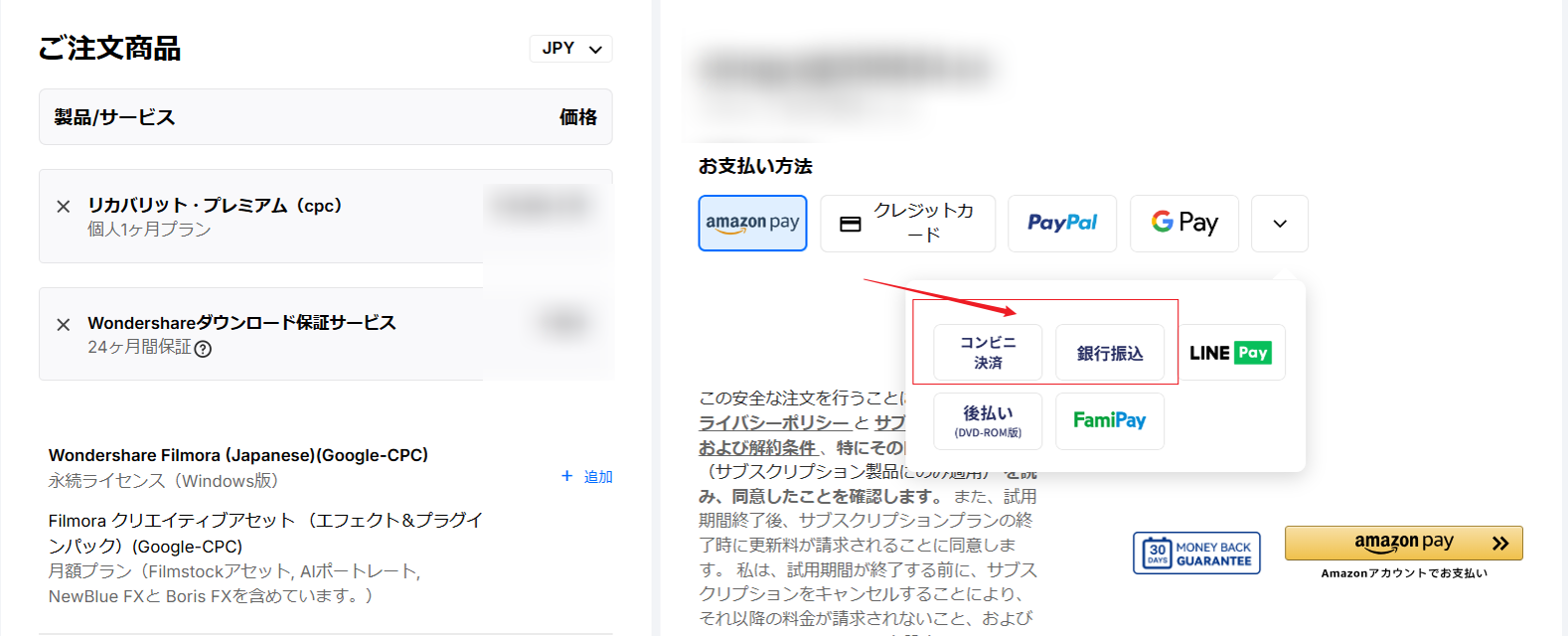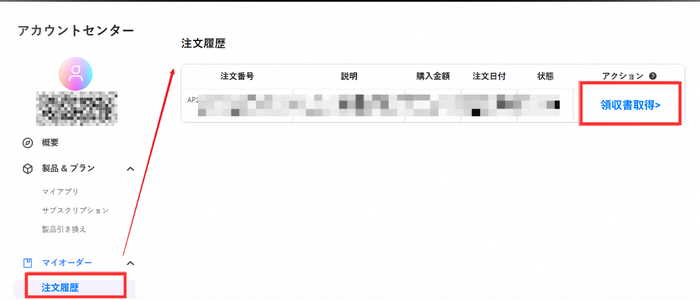ショッピングモール(アマゾン、楽天、Yahoo)または弊社の代理店からソフトウェアをご購入された場合、お手元に届いたDVDパッケージには、恐らくカードが1枚含まれているかと存じます。
または、ケースを包んでいた包装材の中に、シリアルナンバーの用紙(XXXX-XXXX-XXXX-XXXX-XXXX)が添付されている可能性がございます。
有料版製品ご利用する前に、ライセンス認証する必要がございます。ライセンス認証方法は下記でございます。どうぞご確認ください。
--------------------------------------------------------------------------------------
まず、アカウントセンターにアクセスして、ログインしてください。
その後、「製品引き換え」⇒シリアル番号を入力して頂き、引き換えしてください。
※シリアル番号に英字O(オー)、I(アイ)または数字0(ゼロ)、1(イチ)が含められた場合には、Oと0、Iと1の区別をご注意ください。
スペースがつきましたら、認証失敗になる可能性がありますので、シリアル番号と登録番号を入力するときに、スペースを含まないようご注意ください。

ページ上に「正常に送信されました」または「引き換えができました」というメッセージが出れば製品引き換えが成功になります。
ページをリフレッシュし、「製品&プラン」をクリックしてご利用プランリストにご購入いただいた製品ライセンスが確認できます。
シリアル番号を引き換えた後、製品版として利用するには、ご入力いただいたメールアドレスとパスワードで製品を登録する必要があります。
大変お手数おかけしますが、ソフトをダウンロード&インストールして頂き、ソフトをダブルクリックして、右上の「ログイン」ボタンをクリックして、ログイン画面で下記メールアドレスとパスワードを入力してログインを行ってください。
メールアドレス:先程ご登録されたメールアドレス
パスワード:ご設定のパスワード
パスワードを忘れた場合、下記URLをクリックして、メールアドレスを入力し、
「パスワードをお忘れですか」をクリックして頂ければパスワードを設定/変更できます。
--------------------------------------------------------------------------------------
もし引き換えがうまくいかない場合、に弊社カスタマーサポートまでご連絡ください。
ご協力いただける場合は、以下の情報をお知らせいただけますでしょうか。
① 注文番号:
② シリアル番号:(または写真)
③ 紐付けたいメールアドレス:


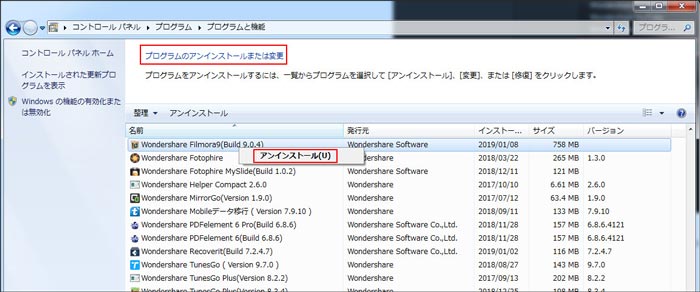
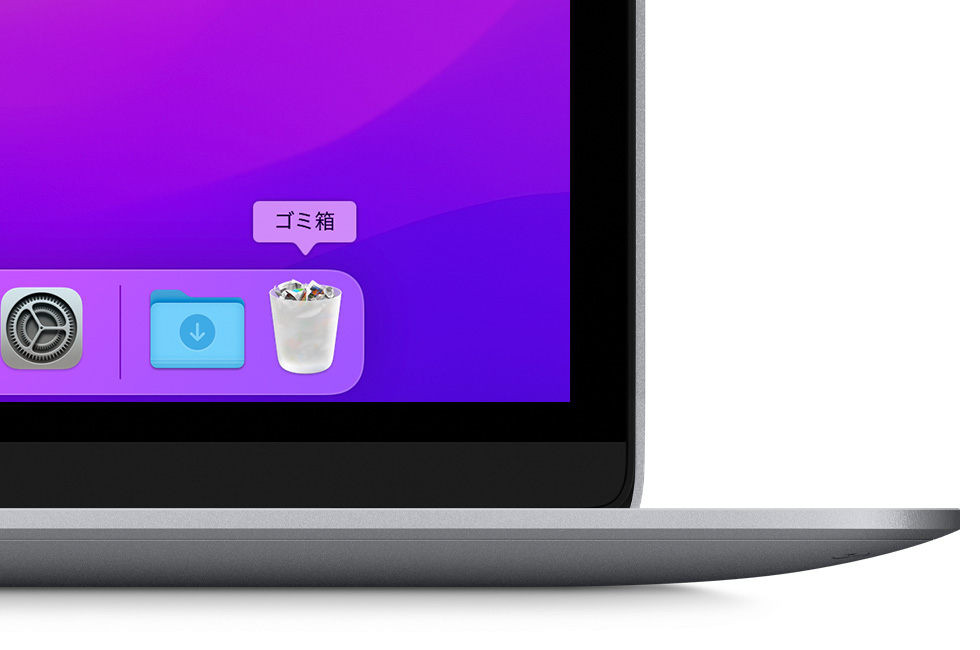







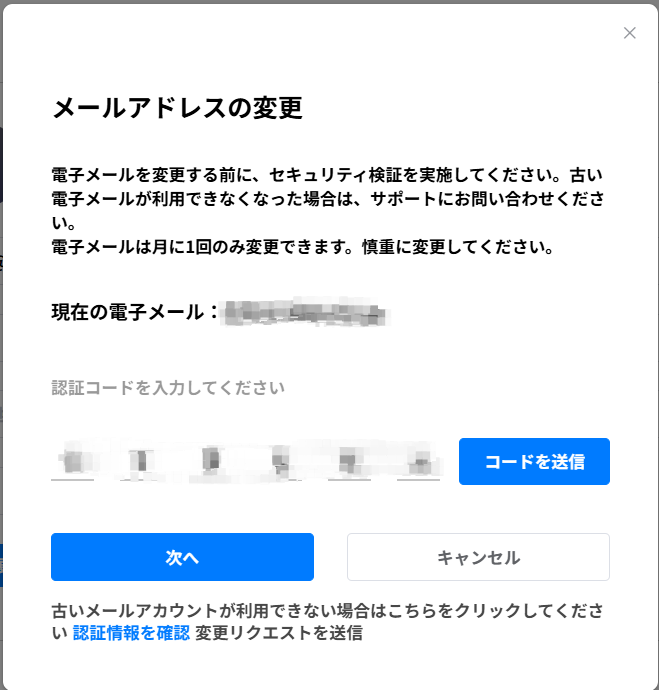
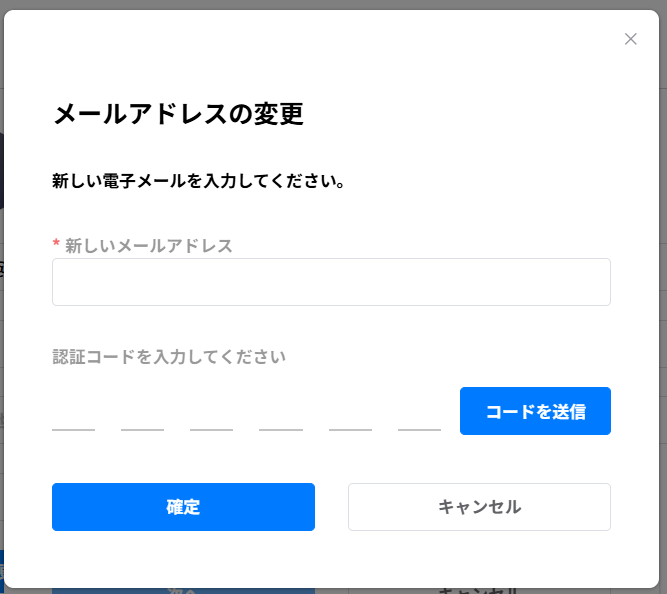
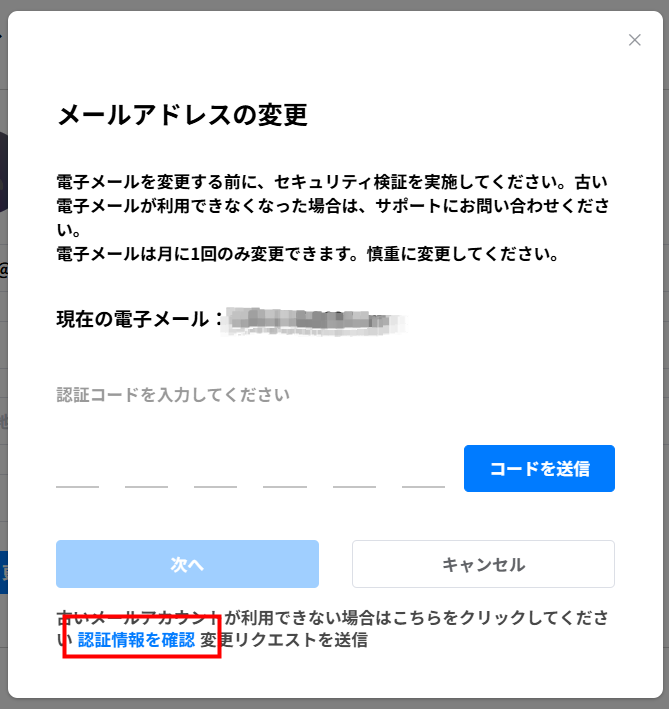
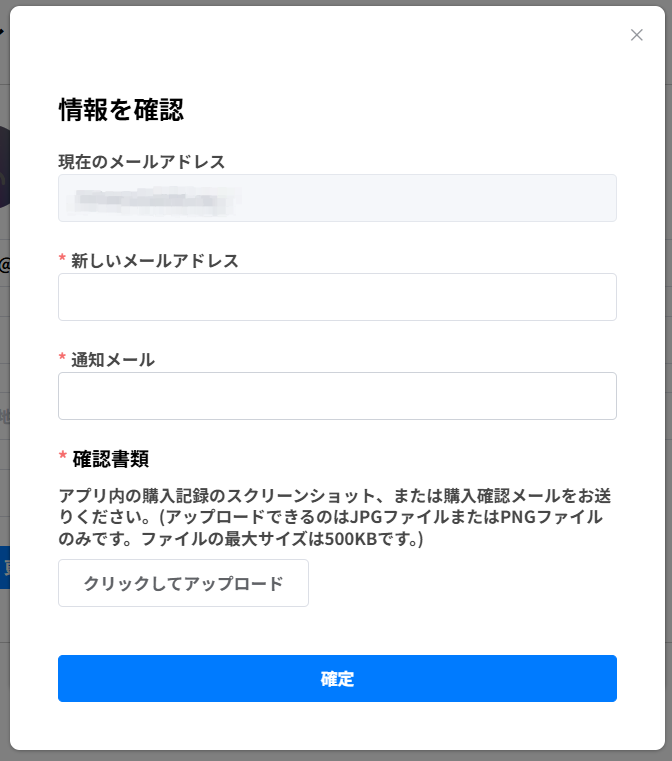





 ご購入前にWondershare IDを作成していない場合、Filmoraライセンスを購入する際に使用したメールアドレスが自動的にWondershare IDアカウントとして登録されます。
ご購入前にWondershare IDを作成していない場合、Filmoraライセンスを購入する際に使用したメールアドレスが自動的にWondershare IDアカウントとして登録されます。